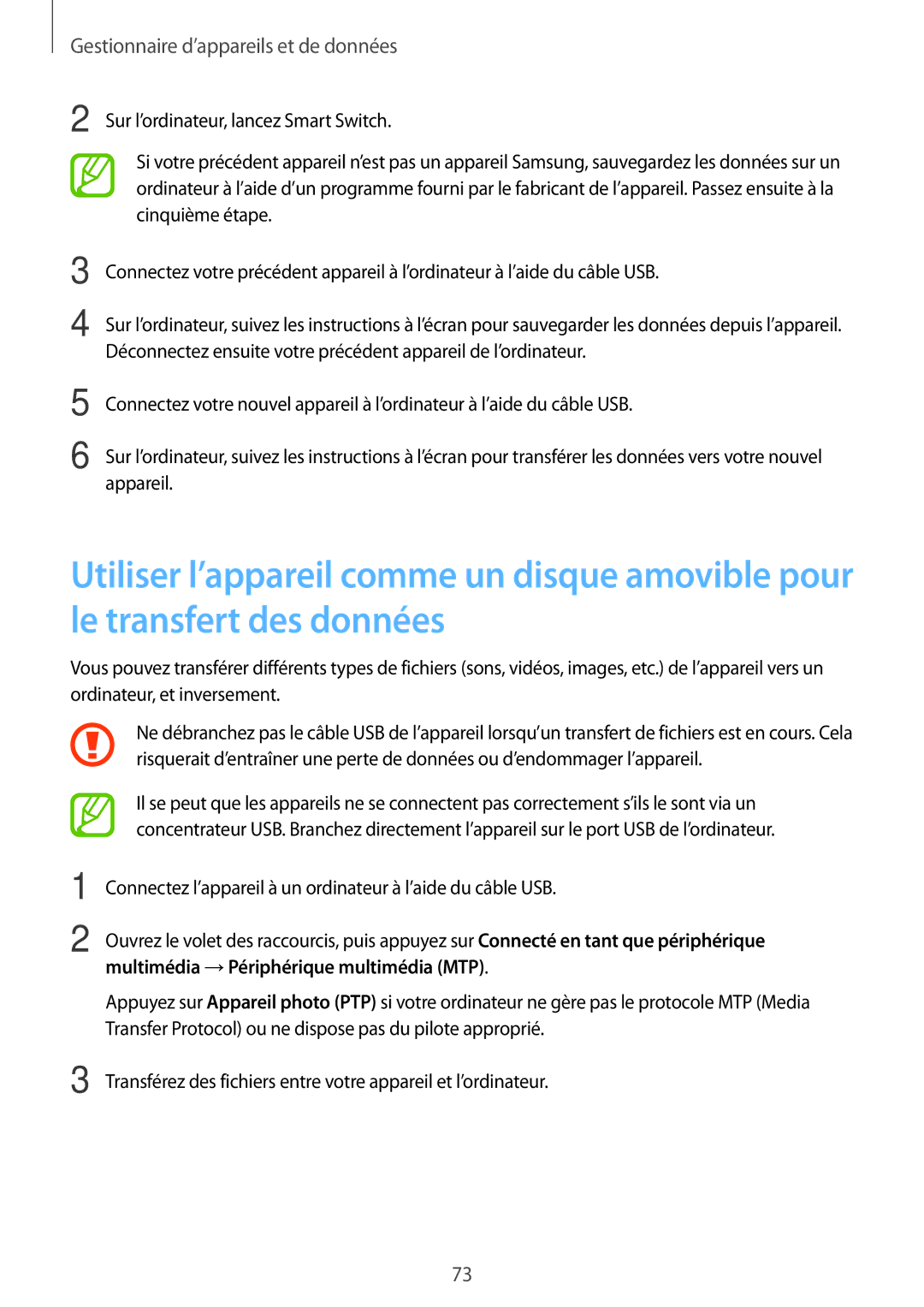SM-G531FZDAXEF, SM-G531FZAAXEF, SM-G531FZWAXEF specifications
The Samsung SM-G531FZAAXEF, SM-G531FZDAXEF, and SM-G531FZWAXEF are part of the Galaxy Grand Prime series, designed to meet the needs of users who want a reliable smartphone without breaking the bank. These models reflect Samsung’s commitment to providing quality devices with essential features, appealing particularly to budget-conscious consumers.One of the standout features of the Galaxy Grand Prime series is its camera capabilities. The SM-G531F models come equipped with an impressive 8-megapixel rear camera, which is complemented by an LED flash, allowing users to capture clear photos in low-light conditions. The front camera, boasting a 5-megapixel resolution, is ideal for selfies and video calls, making it an excellent choice for social media enthusiasts.
In terms of display, these models feature a 5-inch PLS LCD screen, delivering vibrant colors and good viewing angles. The resolution of 540 x 960 pixels ensures that images and text are decently sharp, making it suitable for various multimedia activities, such as watching videos or browsing the internet. The compact size of the device makes it easy to handle with one hand, further enhancing user convenience.
Performance-wise, the SM-G531F series houses a quad-core processor, which is efficient enough to handle daily tasks such as browsing, messaging, and light gaming. Coupled with 1GB of RAM, the devices deliver adequate performance for their intended purpose. Additionally, with 8GB of internal storage, expandable via microSD up to 64GB, users have the flexibility to store their apps, photos, and videos without concern for running out of space.
Connectivity options on the Galaxy Grand Prime series are plentiful, featuring 3G support, Wi-Fi, Bluetooth, and GPS. This ensures that users can stay connected wherever they go whether it’s for work or play. The battery life is also commendable with a removable 2600 mAh battery, allowing for extended usage on a single charge, which is essential for users who are frequently on the go.
Overall, the Samsung SM-G531FZAAXEF, SM-G531FZDAXEF, and SM-G531FZWAXEF strike a balance between performance and affordability. They encompass essential features that cater to everyday smartphone needs, making them a suitable choice for those looking for a dependable device without the higher price tag associated with flagship models. With a solid build, decent camera performance, and a user-friendly interface, these smartphones remain relevant in today’s competitive market.